Seagate NAS HDDのプレミアムレビューになります.
NAS用HDDに求められるのは,なんと言っても信頼性.24時間365日稼働でも,しっかり使えるHDDが必要です.その次に,大容量であることだと思います.この2つを兼ね備えたNAS用HDDが,今回のレビュー品:ST8000VN0002になります.
NASは,いつでもどこでもデータを取り出せてこそのNASです.つまり,24時間,365日稼働が前提.使わない時間帯には,節電のため電源OFFでもいいのですが,使いたいときに電源ONするのは,面倒.使いたいときに使えないのでは意味がありません.
そこで,重要になってくるのが,ストレージ.最近,低価格化が進んだSSDもいいのですが,まだ容量単価が高いです.やっぱり,容量優先だとHDDが主力です.
今回のプレミアムレビューで使用するNASは,DSDにも対応したオーディオNASになります.現時点では販売が終了していますが,IO-DATA製RockDiskNextの3TB版です.このRockDiskNextには,キットモデルも存在していて,好きなHDDを組み込むことが可能になっています.
RockDiskNextに使用されているHDDは,WDのGreenシリーズの2TBまたは3TBです.これは,WEBサイトにもありますが,音が良いということで,選ばれているようです.
このRockDiskNextのWD製Green 3TBのHDDを,Seagate製NAS HDD 8TBに交換します.
それでは,いつものように外観から.
手持ちで最大容量のSeagate Barracuda XT 3TBと比べてみます.
比較:
大きさはほぼ一緒ですが,固定用の側面と裏面穴が2カ所しかありません.側面には真ん中がなく,裏面にはコネクタと反対側がありません.あと,封止のためか,固定用ネジ以外は,結構しっかりしています.
手持ちで容量1TBのSeagate Barracudaもあったので比べてみます.
比較:
プラッタ数が違うので,厚さのみが違っています.
RockDiskNextに内蔵されていたGreen 3TBと並べてみます.
比較:
こちらも,大きさはほぼ一緒です.
圧巻のパフォーマンス
HDDをNASに入れる前に,PCに接続して,そのパフォーマンスを見てみます.
使用するPCは,Z87プラットホームのi5-4690K,Widows10です.
7.27GBとして認識されました.
定番のCrystalDiskInfoです.
同じく定番のCrystalDiskMarkです.
最新のHDDは,Readが速いです.少し前のSeagate HDD 3TBが180MB/s出ていて,速いと思いましたが,もう少しでSATA2の限界に達します(既にSATA3対応されているので,当分は関係なさそうですが).
RockDiskNextのHDDを換装してみる
RockDiskNextのHDD交換手順です.上にも書きましたが,RockDiskNextには,キットモデルも販売されていましたので,HDDに取り付け手順がHP上に公開(キットモデル組立ガイド 第2版)されています.その手順と同じ様に進めていけば,換装できます.
HDD交換前に,外付けHDDにバックアップすることをお勧めします.換装後に,データを戻す際も簡単です.
①底面のネジを3カ所とも外します.
②後方にスライドさせるようにして,本体カバーを外します.この時,ケーブルの状態を憶えておくか,写真に撮っておくことをオススメします.HDD換装後,ケーブルの状態を全く同じ状態に戻す必要があります(ある方によると,ここで音質が変わるそうです).特に,電源ケーブルには注意が必要みたいです.
③上面と下面にある各2カ所のHDD固定ネジを外します.
④HDDを取り出しながら,SATAケーブルと電源ケーブルも外します.
⑤Seagate NAS HDDにSATAケーブルと電源ケールを接続し,同じ位置に戻します.
⑥上面と下面にある各2カ所のHDD固定ネジを取り付けるのですが,片側は真ん中のネジ穴が無いので,3カ所の固定となります.3カ所固定されれば,がたつきはありませんが,振動には弱くなりそうです.
その後,ケーブルの状態をオリジナルの状態に完璧に再現してください.基板に接続されている2本のシース線が一番下,その上にSATA電源,その上にSATAケーブルの順番で,電源は基板を固定しているシャーシと本体カバーに接しないようにするのがコツらしいです.また,SATA電源は撚ったり,縛ったりしてはいけないらしいです.
⑦本体カバーを取り付けます.ケーブルが浮いていると,本体カバーを戻す際,引っ張られますので,注意してください.
⑧底面のネジを3カ所固定します.
後は,電源を入れて,初期化すれば,使用可能です.
①ログインすると,初期化するように促されます
②管理をクリック.
③OKをクリック.
④自動をクリック.
⑤確認して,OKをクリック.
⑥確認して,再度OKをクリック.
⑦初期化されます.
⑧1,2分で,Completed!となります(速い!).
⑨デバイスに,7.27TBが出来ます.
聴いてみる
では,早速,Raspberry Pi2のVolumioからオーディオNAS接続し,音楽ファイルを再生します.
Raspberry Pi2は,PCからブラウザ経由で接続し,リモート操作します.I2C接続のDACには,SabreBerry+を使い,RCA出力をアンプに接続でします.
RockDiskNextとRaspberry Pi2をあわせて,ネットワークオーディオの完成です.これだけで,高音質のネットワークオーディオが完結してしまいます.いい時代になりました.
Windows上のブラウザから,Raspberry Pi2に接続し,NAS(RockDiskNext)内の音源を再生してみます.
当たり前ですが,動作には,全く問題ありません.速度は上がっているとは思いますが,オーディオNASでは,DSDの5.6MHzでも12Mbps程度なので,速度面の効果はありません.
また,HDDの違いを聞き分けられませんが,今まで通りに,いい音で再生してくれます.同じシステムを用意して,瞬時に切り替えると,音の違いがあるのかもしれませんが,Seagate NAS HDDでも,問題ありません.
HDDの回転数が高いためか,少し振動(唸り?)があります.振動は音質的には良くないので,何らかの対応は必要になりそうです.
振動は直接数字で表せないので,再生中に騒音計で代用してみます.Seagate NAS HDDが45dB程度,WD Greenが43dB程度でした.
Seagate NAS HDD 8TB:
WD Green 3TB:
また,ファンレスなので,心配な温度ですが,1時間程度連続した後でも,本体が温かくなるようなことはありませんでした.まだ暑い季節ではありませんが,そんなに気を遣わなくても良さそうです.
最後に消費電力を比較してみました.
データシート上でも,WD Greenと比較すると消費電力は大きいですが,そのまま表れた感じです.とはいえ,8TBの容量を実現するために,3TBのGreenを3台用意することを考えれば,1台のSeagate NAS HDD で済ませられるので,逆にエコとも考えられます.
高信頼・大容量は,オーディオNASにも最適!
最後になりますが,ネットワーク越しのパフォーマスも比較しました.
WD Green 3TB:
100MB
1000MB
Seagate NAS HDD 8TB:
100MB
1000MB
ネットワーク越しなので,HDD自体のパフォーマンスは発揮出来ませんが,それでも少し速いです.
NASには,NAS用HDDを利用するのが一番です.特に,ダウンロード購入したハイレゾ音源は,再ダウンロードするわけにはいきませんので,信頼性は欠かせません.当然,バックアップは必要となりますが,まずは信頼性の高いNASが必須条件です.
しかも,8TBの大容量は,とても心強いです.CDをflacでリッピングすると,だいたい300~400MBくらいになります.一日あたり2,3枚リッピングし続けても,8TBを使い切るには20年以上かかります.また,CDが2万枚以上格納できる計算になります.こう考えると,夢のような容量です.
オーディオNASは,ほとんどRead主体で,アーカイブ的な使い方になります.特に,容量が8TBもあると,消したり,上書きしたりすることもありません.リッピングしたり,ダウンロードした音源をオーディオNASに一度書き込むだけです.
また,24時間BGM的な使い方でなければ,聴く時間帯は様々でも,聴く時間は限られます.今回のRockDiskNextは,省エネ設計も施されているため,HDDも優しい設計です.
NASは大容量が正義.高信頼が命.その両方を満たすSeagate NAS HDD 8TBは,まさにデジタル世代の救世主です.
贅沢な使い方ですが,オーディオNASにも十分使えます.
















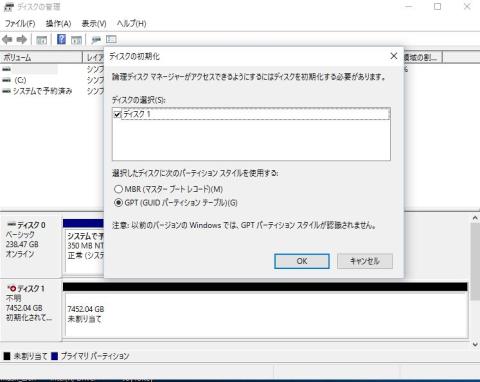

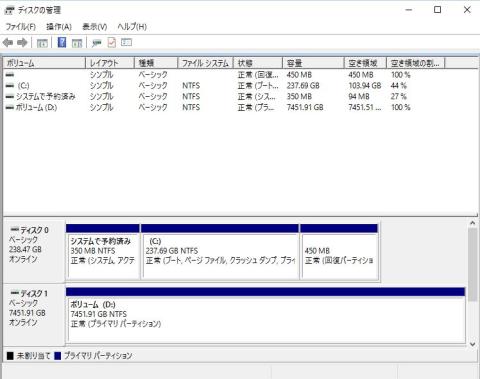



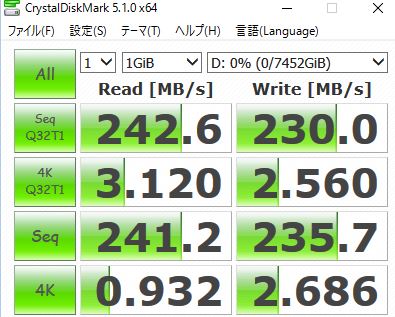


















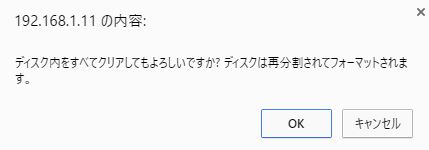

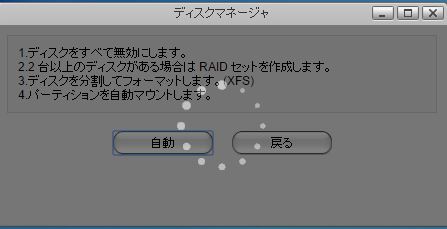

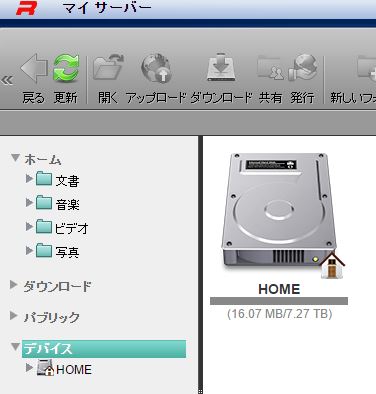


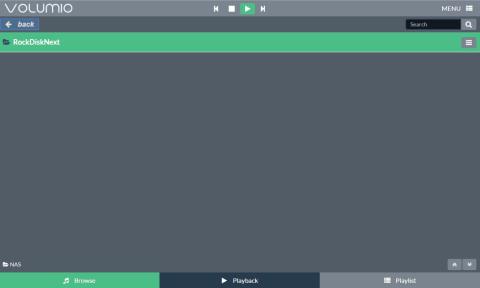
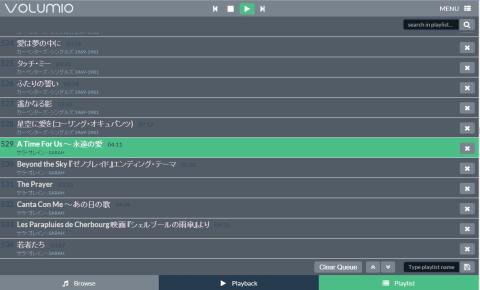
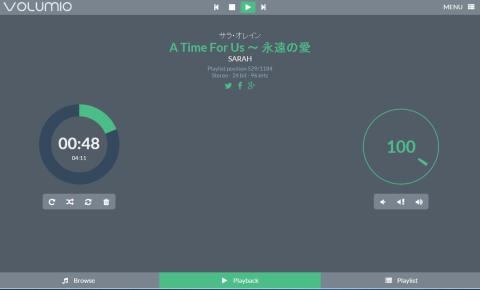


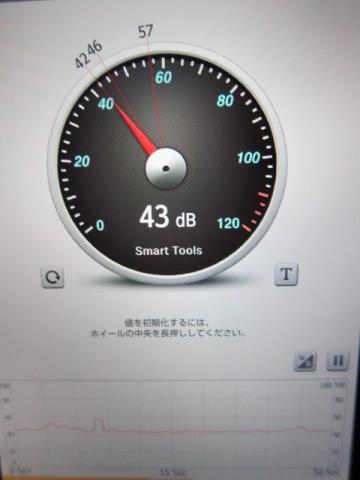
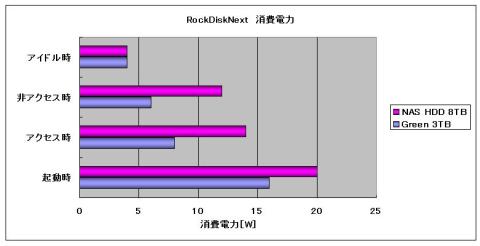






ちょもさん
2016/02/27
CDMのスコア、230MB/s程度ですよね…なぜうちの環境だと300MB/sが出ていたのか、とても謎。
すでにNASに組み込んでしまったので、再ベンチできないのでなんとも気になって仕方がありません…
harmankardonさん
2016/02/27
ちょもさんさんのレビューで300MB/s以上出ていたので,自分の環境が悪いのかと思ったりもしたのですが,他の方も同程度だったので,安心した経緯があります.
キャッシュかもしれませんが,不思議ですね.